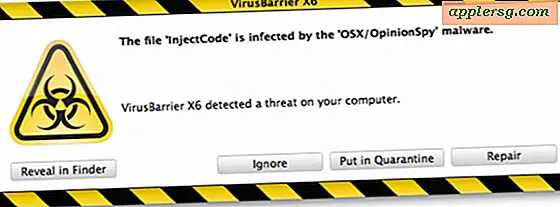Verstecken Sie die ungelesene eMail Nummer auf Mail Icons für iPhone & iPad
![]()
Die meisten von uns haben ein oder zwei E-Mail-Konten, und die meisten von uns haben auch eine wachsende Zahl von ungelesenen E-Mails, die sich langsam (oder schnell) in unseren Posteingängen ansammeln. Features wie VIP-Tagging und Inbox können helfen, einige der E-Mail-Unordnung zu zähmen, aber es gibt einfach nicht zu leugnen, dass einige unserer Posteingänge über den Punkt der keine Rückkehr sind ... wo Hunderte, wenn nicht Tausende von E-Mails ungelesen sind, den Posteingang auffüllen und Einige astronomische ungelesene Mail-Nummern werden in iOS, E-Mail, Gmail, Mailbox, Ymail und anderen E-Mail-App-Symbolen angezeigt. Wenn Ihre E-Mail-Clients auf dem iPhone oder iPad aufgrund von Unmengen ungelesener E-Mails so aussehen, ist es manchmal am besten, sie einfach abzubrechen und die riesige Zahl aus den E-Mail-Symbolen vollständig auszublenden.
Deaktivieren der Anzahl ungelesener E-Mails für E-Mail-App-Symbole in iOS
- Gehe zu "Einstellungen" und gehe zu "Notification Center"
- Tippen Sie auf "Mail" und dann auf den Namen des Mail-Accounts, um die Anzahl der ungelesenen Icons zu ändern
- Stellen Sie den Schalter "Badge App Icon" auf OFF
- Wiederholen Sie diese Schritte ggf. für andere E-Mail-Konten
![]()
Für Benutzer, die der E-Mail-App mehrere E-Mail-Konten hinzugefügt haben, muss jedes einzelne E-Mail-Konto angepasst werden, um die rote Nummer der ungelesenen Anzahl vollständig aus dem App-Symbol zu entfernen.
Zur weiteren Entlastung der E-Mail können Sie den neuen Mail-Warnton auch auf iOS- oder Pro-Konto-Basis stummschalten, während Sie weiterhin VIP-Sounds für die wichtigen Absender verwalten, die wirklich durchkommen müssen.
Ausblenden der ungelesenen E-Mail-Nummer aus Google Mail und anderen E-Mail-Apps in iOS
- Kehre von der App "Einstellungen" zur "Benachrichtigungszentrale" zurück
- Wählen Sie "Google Mail", "Ymail" oder die andere E-Mail-App, um die Anzahl der ungelesenen Nachrichten auszublenden
- Schalten Sie jedes "Badge App Icon" auf OFF
![]()
Im Gegensatz zur systemeigenen E-Mail-App für iOS werden mehrere E-Mail-Adressen, die in der Google Mail-App eingerichtet wurden, mit der gleichen Anzahl ungelesener E-Mails behandelt. Beachten Sie dies, wenn Sie die Einstellung für die App vollständig deaktivieren.
Natürlich können Sie auch andere rote Ausweise ausblenden, einschließlich der Nachrichten, des Telefons, der Erinnerungen, des Kalenders und anderer Apps, die über Updates verfügen, die als über dem App-Symbol angezeigt werden.